Войти
Войти
Создать аккаунт
Новый пользователь? Создайте свой аккаунт и вы сможете покупать продукты ChessBase, видеть ваши заказы, получать новости и участвовать в жизни сайта.
Fritz
Главные действия (57)
3D Доски в Fritz 17 (5)
Настройки (10)
Программные окна (14)
Запись ходов (11)
Клавиатура (3)
Справочник (243)
Помощь во время партии (16)
Уровни мастерства (9)
Дебютная книга (15)
Дебютная тренировка (11)
Функции базы данных (35)
Анализ партий (73)
Let`s Check (Проверь себя) (15)
Общие вопросы Let`s Check (Проверь себя) (10)
Engine-Cloud.com (10)
Подсказки (2)
Примеры (6)
Тренировка (10)
Комментарии (12)
Компьютерные шахматы (34)
Fat Fritz (6)
Онлайн приложения ChessBase (3)
Рейтинги Эло (3)
Внешнее оборудование (2)
Часто задаваемые вопросы (20)
Примеры (10)
Правила игры в шахматы ФИДЕ (21)
Поиск по документации
Настройки
Через панель инструментов вы можете изменить несколько настроек.
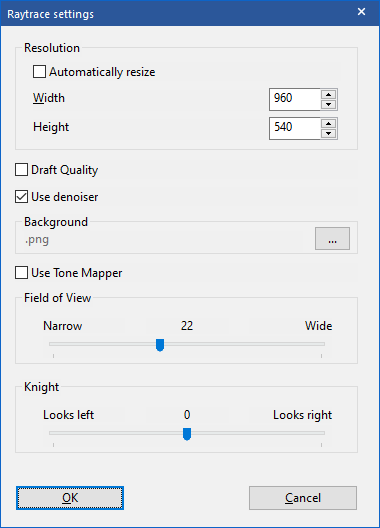
Разрешение
Поскольку каждый пиксель рассчитывается в деталях, размер окна имеет огромное влияние на скорость. Вы можете ускорить вычисления, сняв флажок «Автоматически изменять размер» и введя значения для выходного размера. Полученное изображение будет масштабировано пропорционально, чтобы соответствовать окну.
Качество эскиза
Если вы используете эту опцию, трассировка лучей остановится в какой-то момент, высвободив ресурсы ЦП другим процессам, таким как движок.
Используйте удалитель шумов
Трассировка лучей использует алгоритм, известный как Трассировка пути. В зависимости от освещения, которое вы используете в декорациях, это может привести к шуму. Удалитель шумов удалит шум и улучшит изображение.
Фон
Вы можете изменить фон изображения
Использовать тон
Тональный преобразователь изменяет выходной цвет слайдера изображения на более кинематографический
Поле зрения
В фотографии поле обзора - это та часть мира, которая видна через камеру в определенной позиции и ориентации в пространстве.
Снимок экрана
Вы можете сохранить снимок экрана (скриншот) текущей доски в файл.
Изменить камеру
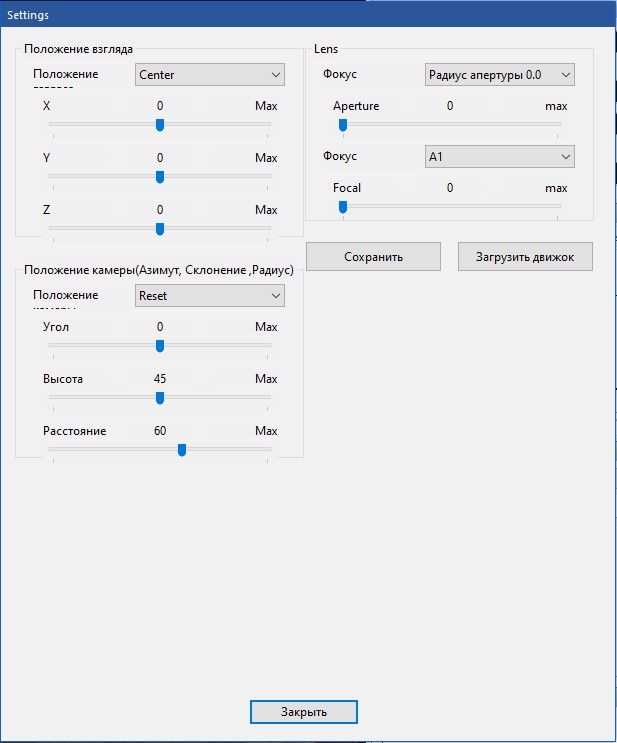
Положение взгляда - то, куда будет смотреть камера. Для этого применяются несколько предустановок. Например, вы можете управлять камерой, чтобы смотреть на конкретное поле.
Положение камеры
Это место, где расположена камера относительно положения взгляда. Здесь определены несколько предустановок. Например, если вы выберите «Сверху вниз», камера будет находиться прямо над точкой обзора.
Объектив
Если вы хотите, вы можете установить радиус диафрагмы и фокус, чтобы части изображения были размытыми, также известными, как эффект боке, которые генерируют привлекательные изображения.
Пример использования радиуса апертуры и фокуса:

Сохранить и загрузить
Вы можете сохранить настройки камеры для последующего использования и восстановить их, используя «Загрузить».
Изменить свет
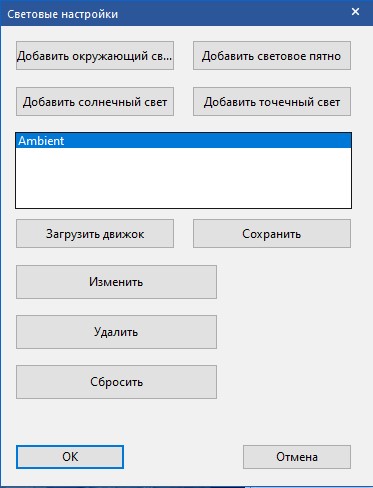
Обычно у сцены есть еще один источник света. Самый распространенный источник света - «Рассеянный свет». Будет освещено все в декорациях. В Fritz вы также можете использовать 3 других типа в качестве света.
Прожектор
Прожекторный свет ведет себя именно так, как он звучит, как настоящий точечный свет, и обеспечивает очень прямой источник света. Одним из ключевых преимуществ, которые вы получаете при использовании прожектора, является направление, которое вы получаете от света. Прожекторный свет излучается через конус, и вы можете контролировать, насколько широкий угол конуса, который определяет, сколько площади на самом деле освещается. Объекты, расположенные ближе к точечному источнику света, будут ярче, и в зависимости от ширины конуса свет будет мягче или жестче
Солнечный свет
Направленный свет имитирует освещение, которое вы получаете от солнца. Направленные источники света излучают параллельные световые лучи в одном направлении, но свет распространяется в бесконечность. Вы можете думать о направленном свете, как о гигантской вспышке света очень далеко от ваших объектов, всегда в центре, и он никогда не гаснет. Вы можете вращать свет в любом направлении.
Точечный свет
Точечные источники света являются наиболее распространенными типами источников света, встречающимися в программном обеспечении 3D. Точечный свет очень похож на лампу накаливания, которая излучает свет во всех направлениях. Вы можете думать о точечном свете, как о сфере света, заполняющей область. Объекты, расположенные ближе к свету, будут ярче, а объекты, расположенные дальше, будут темнее. Точечные источники света хороши, когда вам нужно освещать участки плавным спадом во всех направлениях или создавать источник света, который имеет единственную точку в качестве источника, например, лампу или свечу.
В Fritz вы можете добавлять, удалять и изменять все эти различные типы освещения, позволяя экспериментировать с различными настройками. Для каждого света вы можете изменить цвет.
Сброс
В любой момент вы можете вернуться к освещению по умолчанию, которое представляет собой рассеянный свет.
Расширенные функции
Если вам нравится менять камеру и свет, вы можете пойти еще дальше и изменить материал доски и фигур.
Для трассировки лучей используются несколько основных материалов, например, Металл, Сплав, Стекло и Металлик.
Нажмите «Доска», «Белые» или «Черные», чтобы изменить материал. Чтобы применить изменения, нажмите «Применить».
Кнопки навигации камеры

Эти кнопки могут быть использованы для изменения положения камеры. Первые две должны увеличивать и уменьшать масштаб.
Следующие 4 - до доски, влево, вправо, вверх и вниз.
Последние две предназначены для перемещения доски вверх и вниз.
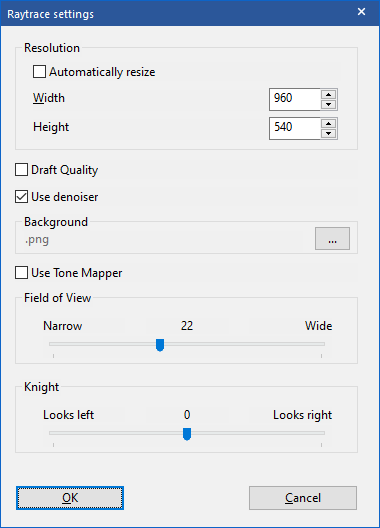
Разрешение
Поскольку каждый пиксель рассчитывается в деталях, размер окна имеет огромное влияние на скорость. Вы можете ускорить вычисления, сняв флажок «Автоматически изменять размер» и введя значения для выходного размера. Полученное изображение будет масштабировано пропорционально, чтобы соответствовать окну.
Качество эскиза
Если вы используете эту опцию, трассировка лучей остановится в какой-то момент, высвободив ресурсы ЦП другим процессам, таким как движок.
Используйте удалитель шумов
Трассировка лучей использует алгоритм, известный как Трассировка пути. В зависимости от освещения, которое вы используете в декорациях, это может привести к шуму. Удалитель шумов удалит шум и улучшит изображение.
Фон
Вы можете изменить фон изображения
Использовать тон
Тональный преобразователь изменяет выходной цвет слайдера изображения на более кинематографический
Поле зрения
В фотографии поле обзора - это та часть мира, которая видна через камеру в определенной позиции и ориентации в пространстве.
Снимок экрана
Вы можете сохранить снимок экрана (скриншот) текущей доски в файл.
Изменить камеру
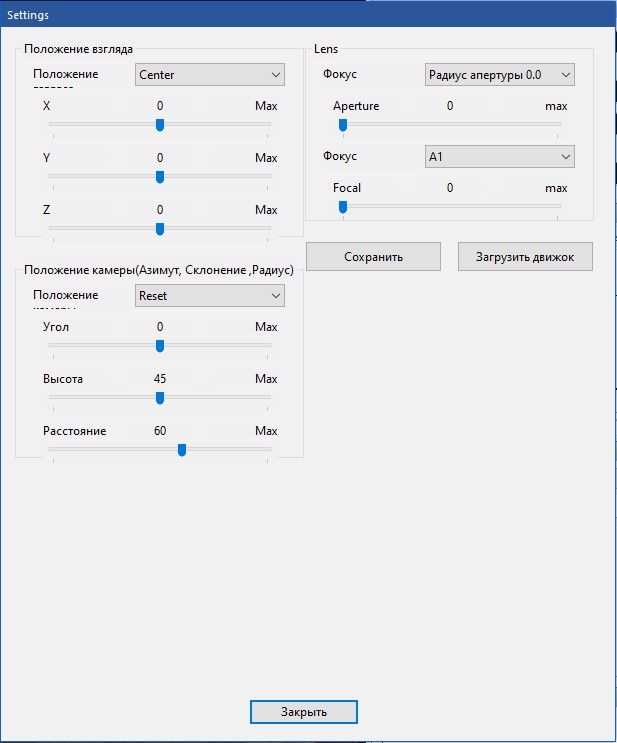
Положение взгляда - то, куда будет смотреть камера. Для этого применяются несколько предустановок. Например, вы можете управлять камерой, чтобы смотреть на конкретное поле.
Положение камеры
Это место, где расположена камера относительно положения взгляда. Здесь определены несколько предустановок. Например, если вы выберите «Сверху вниз», камера будет находиться прямо над точкой обзора.
Объектив
Если вы хотите, вы можете установить радиус диафрагмы и фокус, чтобы части изображения были размытыми, также известными, как эффект боке, которые генерируют привлекательные изображения.
Пример использования радиуса апертуры и фокуса:

Сохранить и загрузить
Вы можете сохранить настройки камеры для последующего использования и восстановить их, используя «Загрузить».
Изменить свет
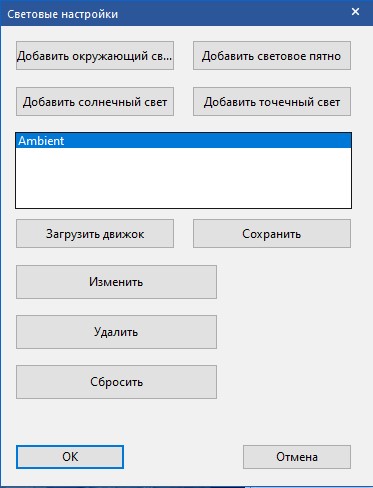
Обычно у сцены есть еще один источник света. Самый распространенный источник света - «Рассеянный свет». Будет освещено все в декорациях. В Fritz вы также можете использовать 3 других типа в качестве света.
Прожектор
Прожекторный свет ведет себя именно так, как он звучит, как настоящий точечный свет, и обеспечивает очень прямой источник света. Одним из ключевых преимуществ, которые вы получаете при использовании прожектора, является направление, которое вы получаете от света. Прожекторный свет излучается через конус, и вы можете контролировать, насколько широкий угол конуса, который определяет, сколько площади на самом деле освещается. Объекты, расположенные ближе к точечному источнику света, будут ярче, и в зависимости от ширины конуса свет будет мягче или жестче
Солнечный свет
Направленный свет имитирует освещение, которое вы получаете от солнца. Направленные источники света излучают параллельные световые лучи в одном направлении, но свет распространяется в бесконечность. Вы можете думать о направленном свете, как о гигантской вспышке света очень далеко от ваших объектов, всегда в центре, и он никогда не гаснет. Вы можете вращать свет в любом направлении.
Точечный свет
Точечные источники света являются наиболее распространенными типами источников света, встречающимися в программном обеспечении 3D. Точечный свет очень похож на лампу накаливания, которая излучает свет во всех направлениях. Вы можете думать о точечном свете, как о сфере света, заполняющей область. Объекты, расположенные ближе к свету, будут ярче, а объекты, расположенные дальше, будут темнее. Точечные источники света хороши, когда вам нужно освещать участки плавным спадом во всех направлениях или создавать источник света, который имеет единственную точку в качестве источника, например, лампу или свечу.
В Fritz вы можете добавлять, удалять и изменять все эти различные типы освещения, позволяя экспериментировать с различными настройками. Для каждого света вы можете изменить цвет.
Сброс
В любой момент вы можете вернуться к освещению по умолчанию, которое представляет собой рассеянный свет.
Расширенные функции
Если вам нравится менять камеру и свет, вы можете пойти еще дальше и изменить материал доски и фигур.
Для трассировки лучей используются несколько основных материалов, например, Металл, Сплав, Стекло и Металлик.
Нажмите «Доска», «Белые» или «Черные», чтобы изменить материал. Чтобы применить изменения, нажмите «Применить».
Кнопки навигации камеры
Эти кнопки могут быть использованы для изменения положения камеры. Первые две должны увеличивать и уменьшать масштаб.
Следующие 4 - до доски, влево, вправо, вверх и вниз.
Последние две предназначены для перемещения доски вверх и вниз.
Навигация


